目次
→プロジェクトを設定すればその場所も参照します。バージョン管理すれば、共同作業もはかどるでしょう。 自作ファイルをライブラリへ載せる方法
とにかく触ってみれば分かるぐらいシンプルに作られていますが、どういう役割を持っているか振り返る意味でも概説を書いていきます。
ポイントと書かれている部分はそれなりに重要な事が書いてあります。
ポイントと書かれている部分はそれなりに重要な事が書いてあります。
| 各種データの閲覧 |
| グラフウィンドウへデータ送信 (グラフをダブルクリック ドラッグ&ドロップ) |
| パッケージをパブリッシュ→sbsarを作成 |
| 3Dビューへメッシュやマテリアル情報の送信 (読み込んだ3Dメッシュを3Dビューへドラッグ&ドロップ) |
| 各種テクスチャのベイク (3Dメッシュを右クリック→Bake Model Infomation) |
- 上のカラフルな四角いボタンは、よく使うノードを一覧したものです。クリックでそのノードを作成できます。
- グラフの内容は、ぱっと見でもある程度分かるような気もしますが、コメントやフレームを使って分かりやすく作るといいでしょう。
- 自作ファイル(sbs,sbsar,テクスチャ)を以下に置くことでライブラリへ起動時に読み込まれるようになります。
→プロジェクトを設定すればその場所も参照します。バージョン管理すれば、共同作業もはかどるでしょう。 自作ファイルをライブラリへ載せる方法
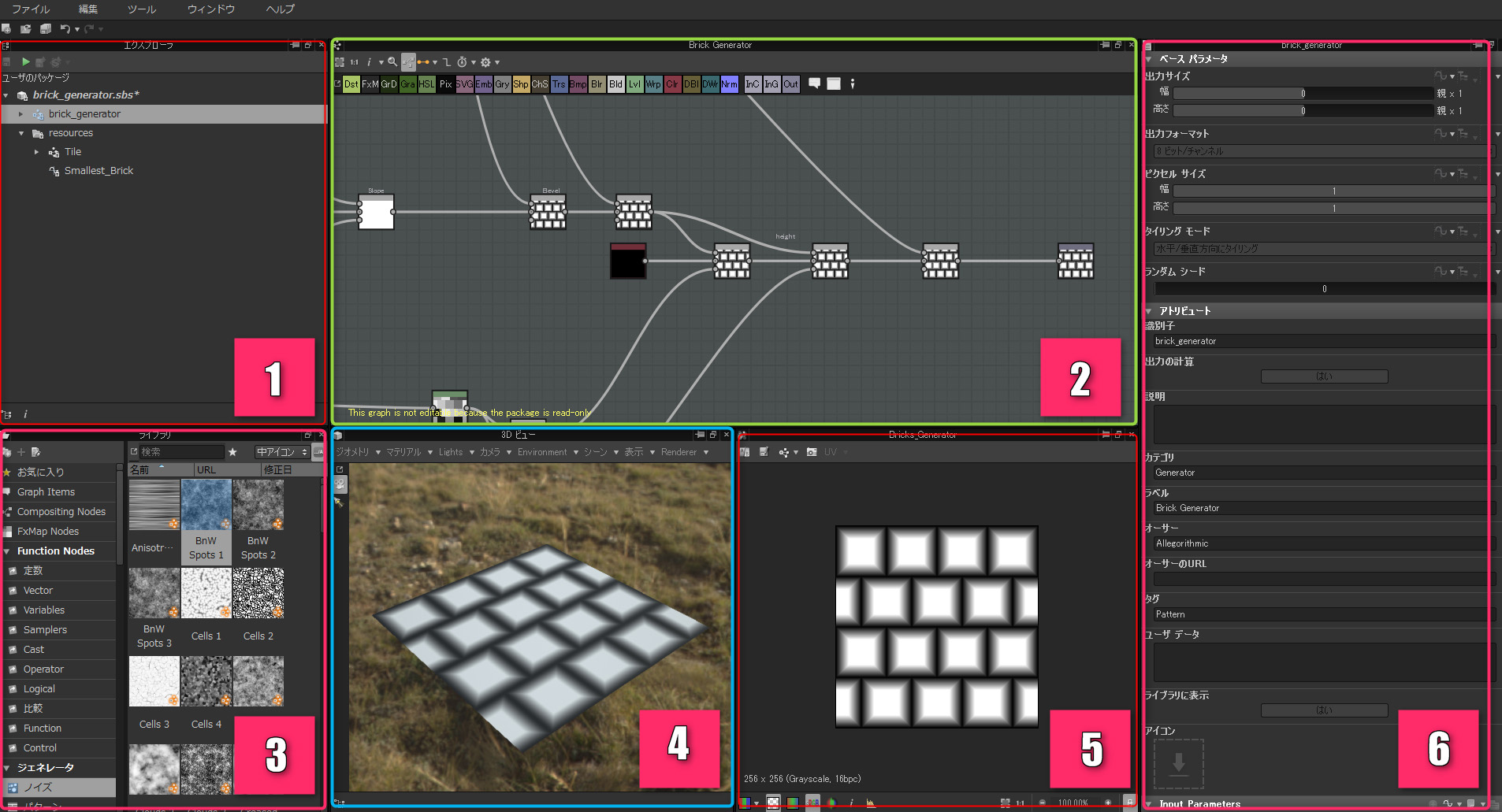








コメントをかく